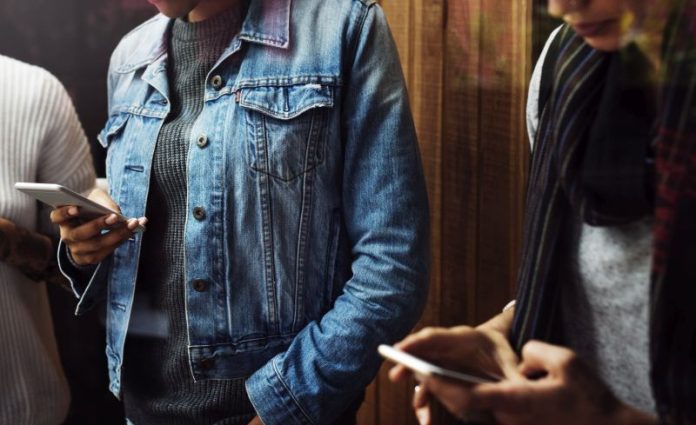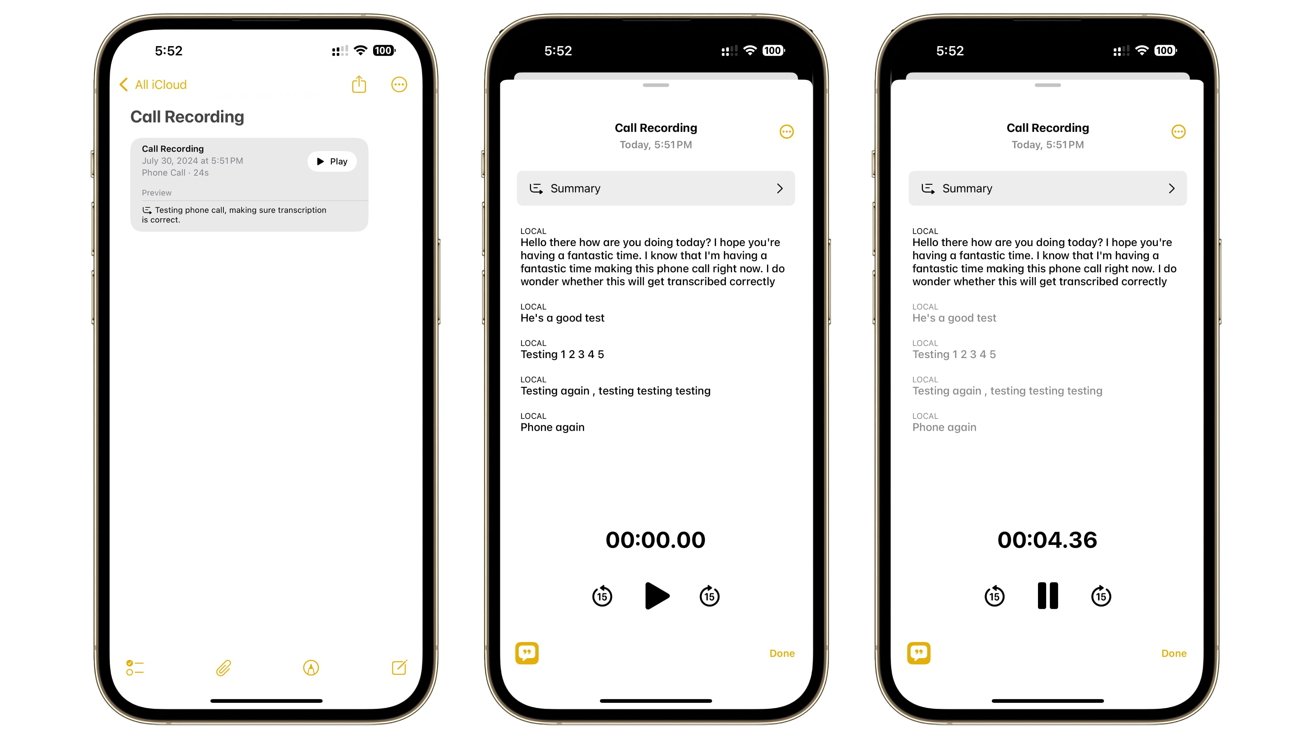Novo ažuriranje za iOS 18, odnosno iOS 18.1 donijelo je određene mogućnosti novog Appleovog alata umjetne inteligencije ili Apple Intelligence. Točnije, radi se o sljedećih sedam mogućnosti.
-
Poboljšanja u pogledu aplikacije Fotografija, uključujući i ”Clean Up”
Apple Intelligence dodao je nekoliko mogućnosti unutar aplikacije Photos. Kada korisnik pokuša izmijeniti fotografiju, pokazat će mu se ”Clean Up” alat, koji se može koristiti kako bi se sa fotografije uklonili svi neželjeni objekti.
Kako biste koristili ovaj alat, kliknite na fotografiju i na Edit mogućnost. Nakon toga kliknite na Clean up. Apple Intelligence će nakon toga označiti sve ono što možete ukloniti sa fotografije.
-
Alati za pisanje
Zahvaljujući Apple Intelligence i alati za pisanje dobili su dodatne mogućnosti, što znači da sada možete na različite načine izmjenjivati ono što pišete. Alati su dostupni u svakoj aplikaciji, uključujući i Mail i Messages. Jednostavno trebate kliknuti na tekst i odabrati alate za pisanje ili ”Writing Tools”.
Unutar izbornika alata za pisanje, koji će se pokazati u podnožju, možete odabrati opciju Proofread ako želite popraviti određene greške koje postoje u tekstu kojeg ste napisali. Nakon toga možete proći kroz promjene koje je Apple Intelligence kreirao pojedinačno ili možete vratiti sve promjene odjednom.
Još jedna mogućnost, koja postoji unutar alata za pisanje zove se Rewrite. Zahvaljujući ovoj mogućnosti, svoj napisani tekst možete preoblikovati na jedan od nekoliko ponuđenih načina. Ako želite, vaš tekst može biti napisan na primjer, na više profesionalan način. Postoje tri mogućnosti između kojih možete birati: Friendly. Professional i Concise.
Nakon što ste napisali neki tekst, ako želite možete ga sažeti na jedan od više načina. Osim toga, možete i kopirati i zalijepiti sažeti sadržaj gdje god želite.
-
Poboljšanja u pogledu Siri
Nakon što aktivirate Siri glasovnom zapovjedi ili pritiskom na tipku sa strane, rubovi vašeg iPhonea svijetliti će drugačijom bojom. Tijekom govora, sjaj zaslona će oponašati i zvuk vašeg glasa.
Apple je implementirao i novi način komuniciranja sa Siri. Dvostruki klik na podnožje zaslona otvorit će vam sučelje Tap to Siri.
-
Dodatne mogućnosti unutar aplikacija Mail i Safari
Apple Intelligence može pomoći u sažimanju sadržaja i u Safariju i u Pošti. Kada kliknete na način čitanja u pregledniku Safari, odaberite Sažetak na vrhu stranice kako biste vidjeli sažetak članka.
U aplikaciji Pošta dobit ćete kratki sažetak svake e-pošte u pristigloj pošti, zajedno s pošiljateljem i predmetom. Prije ste mogli vidjeti prvih nekoliko redaka e-pošte. Isto tako, ako želite možete otvoriti određenu e-poštu i zatim odabrati Sažetak u gornjem desnom kutu kako biste vidjeli sažetak sadržaja e-pošte.
-
Transkripcija za telefonske pozive i glasovne poruke
U iOS-u u aplikacijama kao štosu Notes ili Voice Memos 18.1 možete iskoristiti i mogućnost transkripcije prilikom snimanja telefonskih poziva ili zvuka. Možete vidjeti točno što je rečeno, pa čak i podijeliti ili koristiti tekst u drugoj aplikaciji. Zahvaljujući Apple Intelligence možete vidjeti sažetak tih transkripcija.
-
”Pametni” odgovori za aplikaciju Poruke
Baš kao i u aplikaciji Mail ili Pošta i unutar aplikacije Poruke možete koristiti opciju ”Pametni odgovor”. Klikom na tu opciju dobit ćete pregled teksta poruke i moći ćete dati vlastiti prijedlog za brze odgovore. Ova će vam mogućnosti idealno poslužiti za situacije kada na poruke možete odgovoriti kratkim odgovorima, najčešće sa da ili ne.
-
Sažeci o obavijestima
Zaključani zasloni iPhonea velike većine korisnika prepuni su obavijesti, koje dolaze iz gotovo svih aplikacija koje je korisnik instalirao na svoj iPhone. U takvim situacijama dobro će vam doći mogućnost sažimanja obavijesti, jer će vam pomoći u boljem upravljanju svim informacijama koje vam dolaze u iPhone i koje vam se pokazuju na zaslonu. Upravo takvu mogućnost nudi Apple Intelligence nakon ažuriranja iOS-a 18 na verziju 18.1.
Umjesto da morate čitati više obavijesti iz jedne aplikacije, mogućnost vam pokazuje sažetak svega onoga što se događa i to iz svake aplikacije. I da stvar bude bolja, mogućnost je kompatibilna sa svakom aplikacijom. Tijekom kratkog postupka postavljanja možete uključiti mogućnost za sve aplikacije ili možete odabrati samo za određene.
Osim toga, iOS 18.1 uveo je i mogućnost pod nazivom Prioritetnih obavijesti ili ”Priority Notifications”, koja koristi Apple Intelligence za skeniranje svih vaših obavijesti i pruža prioritet onima kojima je potrebna hitna pažnja. Ova mogućnost isto tako radi dobro u kombinaciji s novim načinom Reduce Interruptions.
Ovaj način možete aktivirati ako kliknete na Settings -> Focus i odaberete Reduce Interruptions. Nakon postavljanja, Apple Intelligence će dopustiti prekidanje samo u slučaju dolaska važne obavijesti, dok će utišati one koje smatra nevažnima. Možete dodatno prilagoditi Focus Mode prema želji, odnosno ovisno o tome kojim korisnicima i aplikacijama ćete dopustiti da vas ometaju a kojima nećete.
Ivan Hečimović